第十五節課:第14,15章,dhcp服務和郵件系統
(借鑑請改動)
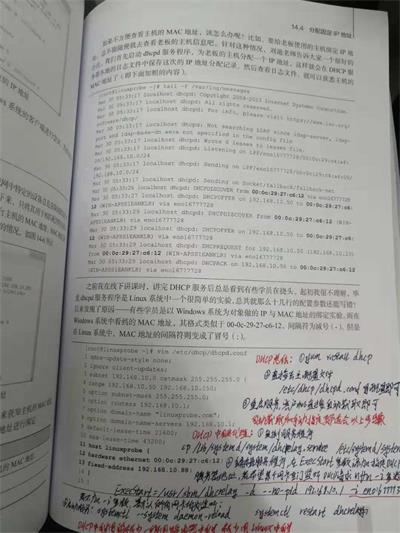
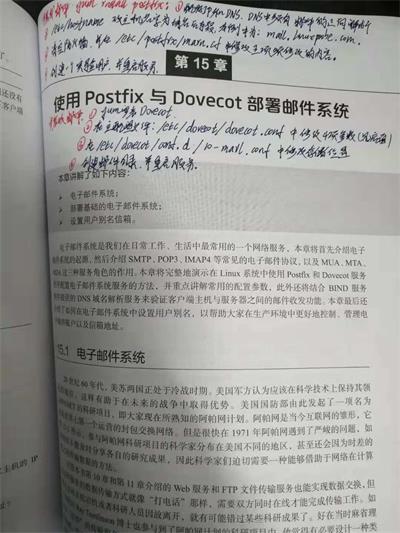
13章收尾
13.6、分離解析技術
1、在主配置檔案中改兩個any
2、編輯區域配置檔案,寫入acl,使用match匹配
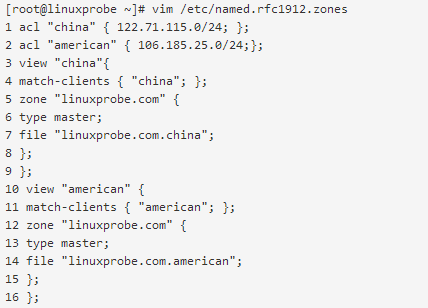
3、建立資料配置檔案並重啟服務
第十四章
DHCP總結:
【1】yum install dhcp 並直接去主配置檔案寫配置
【2】重啟服務,客戶機直接自動獲取或者手動即可
dhcp中繼:
【1】複製服務程式:cp /lib/systemd/system/dhcrelay.service /etc/systemd/system
【2】編輯服務程式,在execstart 引數新增指定dhcp服務地址,若希望某個網絡卡專門監聽dhcp請求則加-i引數
execstart=/usr/sbin/dhcrelay -d --no-pid 192.168.10.1 -i eno16777736
若不加-i引數則預設所有網絡卡都監聽
【4】啟動服務systemctl --system daemon-reload Systemctl restart dhcrelay
dhcp中繼用linux的極少,大部分用的路由器
14.1、動態主機配置協議
作用域:一個完整的地址段
超級作用域
排除範圍:把作用域的ip排除
地址池:用於分配給客戶機的ip
租約:動態分配的ip時間
預約:保證特定裝置獲取相同的ip
14.2、部署DHCP服務程式
yum install dhcp -y
dhcp的住配置檔案:/etc/dhcp/dhcpd.conf 引數的解釋:
ddns-update-style //型別 定義DNS服務動態更新的型別,型別包括:
none(不支援動態更新)、interim(互動更新模式)與ad-hoc(特殊更新模式)
allow/ignore client-updates // 允許/忽略客戶端更新DNS記錄
default-lease-time 21600 //預設超時時間
max-lease-time 43200 //最大超時時間
option domain-name-servers 8.8.8.8 //定義DNS伺服器地址
option domain-name "domain.org" //定義DNS域名
range //定義用於分配的IP地址池
option subnet-mask //定義客戶端的子網掩碼
option routers //定義客戶端的閘道器地址
broadcast-address //廣播地址 定義客戶端的廣播地址
ntp-server IP地址 //定義客戶端的網路時間伺服器(NTP)
nis-servers IP地址 //定義客戶端的NIS域伺服器的地址
hardware 硬體型別 MAC地址 //指定網絡卡介面的型別與MAC地址
server-name 主機名 //向DHCP客戶端通知DHCP伺服器的主機名
fixed-address IP地址 // 將某個固定的IP地址分配給指定主機
time-offset 偏移差 //指定客戶端與格林尼治時間的偏移差
14.3、自動管理IP地址
本實驗需要關閉虛擬機器的dhcp
在主配置檔案中寫入引數配置:例如:
ddns-update-style none; //設定DNS服務不自動進行動態更新
ignore client-updates; //忽略客戶端更新DNS記錄
subnet 192.168.10.0 netmask 255.255.255.0 { //作用域為192.168.10.0/24網段
range 192.168.10.50 192.168.10.150; // IP地址池為192.168.10.50-150(約100個IP地址)
option subnet-mask 255.255.255.0; //定義客戶端預設的子網掩碼
option routers 192.168.10.1; //定義客戶端的閘道器地址
option domain-name "linuxprobe.com"; //定義預設的搜尋域
option domain-name-servers 192.168.10.1; //定義客戶端的DNS地址
default-lease-time 21600; //定義預設租約時間(單位:秒)
max-lease-time 43200; //定義最大預約時間(單位:秒)
} //結束符
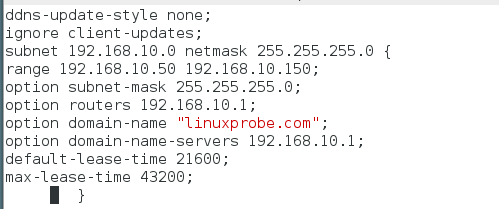
重啟服務
14.4、分配固定ip地址
dhcp正常配置,最後加一行配置:
host 主機名稱 {
hardware ethernet 該主機的MAC地址;
fixed-address 欲指定的IP地址;
}
例如:
host linuxprobe {
hardware ethernet 00:0c:29:27:c6:12;
fixed-address 192.168.10.88;
}
第十五章
電子郵件總結:
安裝發郵件
【1】配置好ip,主機名和dns,dns中必須有郵件的正向解析
【2】清空防火牆,並在配置檔案/etc/postfix/main.cf中修改五項引數(引數見下面的詳細)
【3】重啟服務
安裝收郵件:
【1】yum安裝dovecot
【2】在主配置檔案/etc/dovecot/dovecot.conf中修改四項引數(引數見下面的詳細)
【3】在/etc/dovecot/conf.d/10-mail.conf中修改儲存位置
【4】重啟服務
15.1、電子郵件系統

MUA:收發郵件
MTA:轉發郵件
MDA:儲存郵件
簡單郵件傳輸協議(SMTP):用於發郵件,25/tcp埠
郵局協議版本3(pop3):用於收郵件,110/tcp埠
internet訊息訪問協議版本4:用於本機訪問郵件,143/tcp埠
15.2、部署基礎的電子郵件系統
前提工作:
1、更改主機名,保持與發信域名一致,並清空防火牆
2、配置好DNS
配置postfix服務程式
1、安裝postfix,RHEL7預設已經安裝
2、在配置檔案中更改五項引數,下面是比較重要的引數:
myhostname // 郵局系統的主機名。本行需要修改76行
mydomain // 郵局系統的域名。本行需要修改83行
myorigin //從本機發出郵件的域名名稱。本行需要修改99行
inet_interfaces //監聽的網絡卡介面。本行需要修改116行
mydestination //可接收郵件的主機名或域名。本行需要修改164行
mynetworks //設定可轉發哪些主機的郵件
relay_domains //設定可轉發哪些網域的郵件
例如:
myhostname = mail.linuxprobe.com
mydomain = linuxprobe.com
myorigin = $mydomain
inet_interfaces = all
mydestination = $myhostname , $mydomain
3、重啟服務
4、測試使用windows的outlook即可以
配置Dovecot服務程式
1、安裝dovecot,yum install dovecot
2、配置主配置檔案,24,25,48行分別寫入引數程式碼:vim /etc/dovecot/dovecot.conf
protocols = imap pop3 lmtp //協議
disable_plaintext_auth = no //不驗證
login_trusted_networks = 192.168.10.0/24 //允許地址
3、配置郵件存放路徑:vim /etc/dovecot/conf.d/10-mail.conf
mail_location = mbox:~/mail:INBOX=/var/mail/%u // 24行
4、重啟服務
測試電子郵件系統
windiws使用outlook來測試
linux直接使用mail命令
15.3、設定使用者別名郵箱
檔案在/etc/aliases中,格式為 使用者:轉發到的使用者
例如:hahaha:root //當發到hahaha使用者的郵件會被root接收
複習:電子郵局系統
預習:12月14日:第16章節,第17章節
12月15日:第18章節,第23章節
12月16日:第19章節
